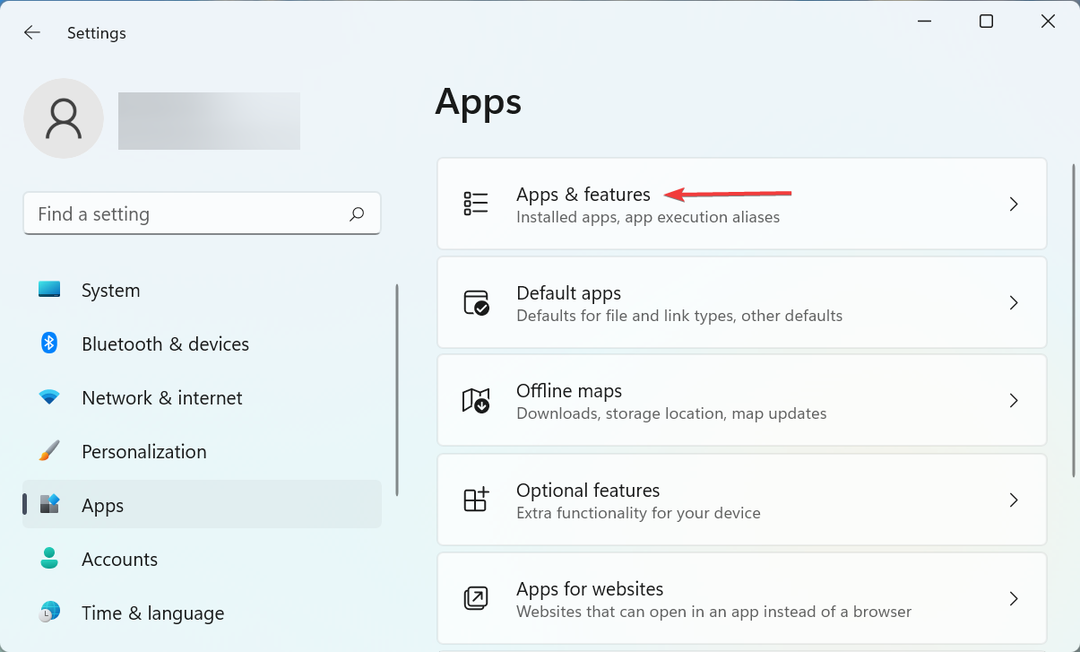- Није тешко научити како се улази у режим опоравка у оперативном систему Виндовс 10, а постоји неколико начина за то.
- Режим опоравка за Виндовс 10 може се доћи притиском на тастер Ф. током покретања система.
- Још једно једноставно решење је коришћење опције Рестарт у менију Старт.
- Можете чак и да користите алатку за линијску команду да бисте ушли у режим опоравка.

Овај софтвер ће поправити уобичајене грешке на рачунару, заштитити вас од губитка датотека, малвера, квара хардвера и оптимизирати ваш рачунар за максималне перформансе. Решите проблеме са рачунаром и уклоните вирусе сада у 3 једноставна корака:
- Преузмите алатку за поправку рачунара Ресторо који долази са патентираним технологијама (патент доступан овде).
- Кликните Покрените скенирање да бисте пронашли проблеме са Виндовсом који би могли да узрокују проблеме са рачунаром.
- Кликните Поправи све да бисте решили проблеме који утичу на сигурност и перформансе рачунара
- Ресторо је преузео 0 читаоци овог месеца.
Виндовс 10 укључује режим опоравка који омогућава корисницима приступ низу услужних програма за дијагностику и поправку изван ОС-а. Тај начин опоравка је познатији као Напредне опције покретања мени.
Мени Напредне опције покретања је ту да помогне корисницима у решавању проблема са Виндовсом када се платформа не покрене како корисници очекују. Стога се аутоматски појављује након грешака при покретању. Корисници такође могу ручно да уђу у режим опоравка.
Како да се покренем у режим опоравка на Виндовс 10?
1. Притисните Ф11 током покретања система

Ово је једна од једноставнијих метода за улазак у режим опоравка. Корисници могу притиснути тастер Тастер Ф11 убрзо након укључивања рачунара за улазак у режим опоравка.
Међутим, имајте на уму да овај метод можда неће радити на свим рачунарима. Неки могу да користе тастере Ф9 или Ф12, па их потражите код произвођача рачунара.
2. Уђите у режим опоравка помоћу опције Рестарт у менију Старт
- Мени Старт Поново покренути Ова опција пружа један од најпоузданијих метода за улазак у режим опоравка. Кликните на дугме Старт у оперативном систему Виндовс 10.
- Затим кликните на Снага дугме.
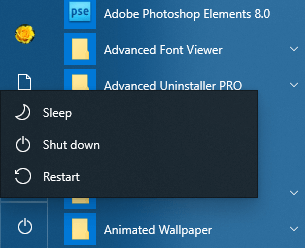
- Притисните и држите тастер Схифт.
- Затим кликните Поново покренути држећи тастер Схифт.
- Након тога одаберите Решавање проблема иНапредне опције на плавом менију.
3. Уђите у режим опоравка помоћу УСБ погона који се може покренути
- Корисници могу ући у режим опоравка помоћу УСБ погона који се може покренути и који могу инсталирати (или поново инсталирајте) Виндовс 10 са.
- Прво, корисници ће морати да поставе покретачки програм уСБ диск са софтвером Руфус и датотеком слике Виндовс 10.
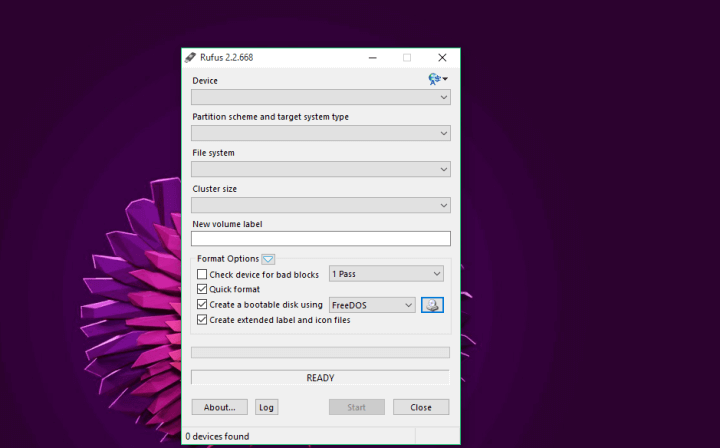
- Корисници ће такође морати да конфигуришу свој рачунар да се прво покрећу са УСБ уређаја подешавањем БИОС или УЕФИ подешавања.
- Након тога убаците покретачки програм уСБ диск у УСБ слот рачунара.
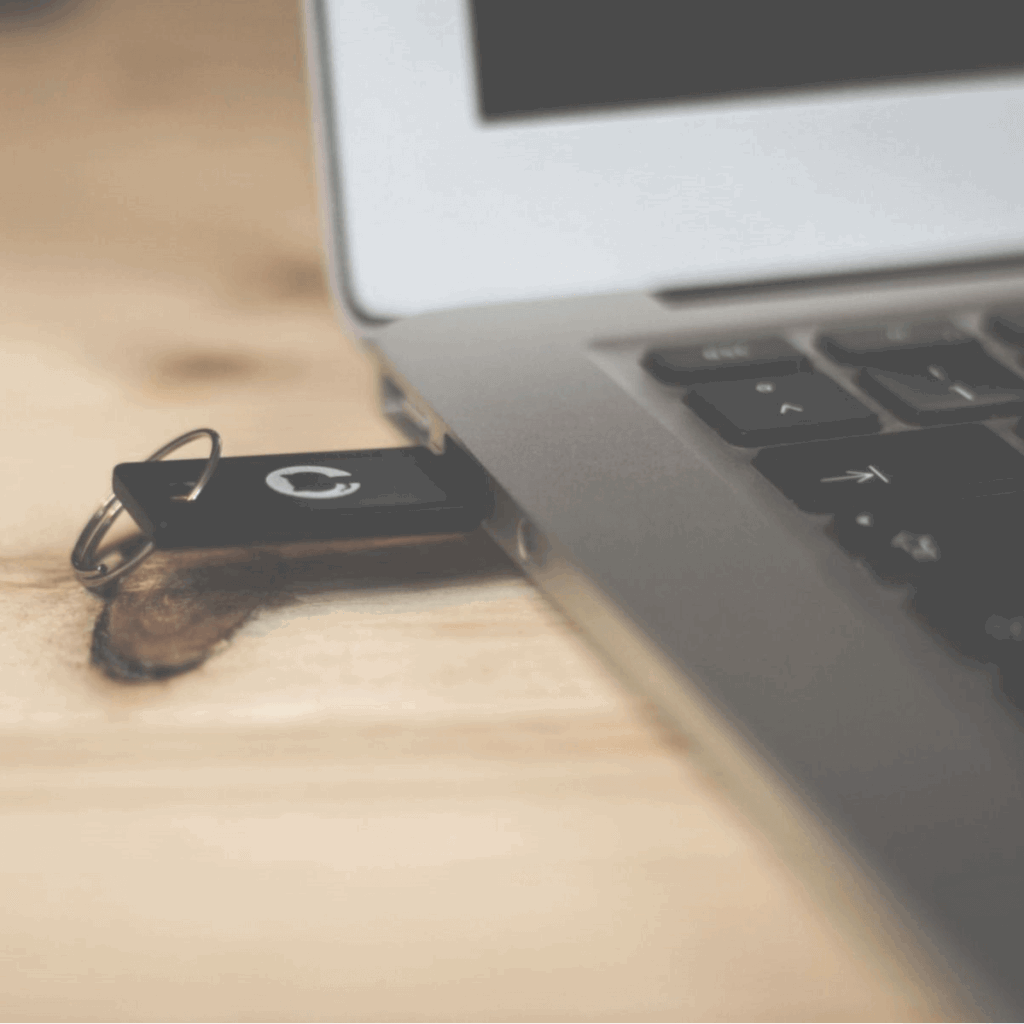
- Укључите лаптоп или радну површину. Тада ће се појавити прозор Виндовс Сетуп-а ако је ПЦ конфигурисан за покретање са УСБ дискова.
- Кликните Следећи у прозору за подешавање оперативног система Виндовс.
- Изаберите Поправити компјутер опција.
- Затим изаберите Решавање проблема и кликните на Напредне опције за улазак у Напредне опције покретања мени.
Не знате како да направите УЕФИ УСБ погон за покретање система Виндовс 10? Овај водич ће вам помоћи
4. Изаберите опцију Рестарт нов
- Корисници такође могу доћи до Напредне опције покретања кликом наРестарт сада опција у Подешавања.
- Кликните Откуцајте овде за претрагу дугме на траци задатака оперативног система Виндовс 10.
- Унесите кључну реч опоравити се у пољу за претрагу да бисте пронашли Опоравак опција.

- Кликните на Рецовери да бисте отворили прозор приказан директно испод.
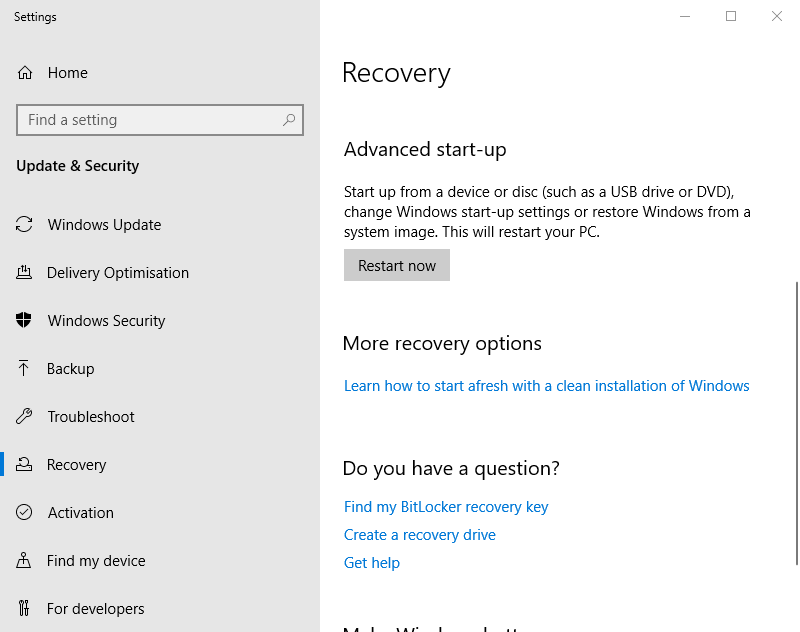
- Кликните Рестарт сада дугме испод Напредно покретање.
- Рачунар ће се поново покренути у менију Изаберите опцију из којег корисници могу да бирају Решавање проблема и ондаНапредне опције.
5. Уђите у режим опоравка помоћу командне линије
- Тхе Командна линија пружа још један начин за приступ режиму опоравка. Тип цмд у Виндовс претрази и кликните на Покрени као администратор за покретање командне линије.
- Унесите следећу команду и притисните Ентер:
искључивање / р / о
- Кликните Близу на Ускоро ћете бити одјављени упит који се појављује.
- Након тога одаберите Решавање проблема и Напредне опције након поновног покретања.
Дакле, постоји неколико начина на које корисници могу да уђу у режим опоравка система Виндовс 10. Када корисници уђу у режим опоравка, тада могу да користе Систем Ресторе, Командна линија, Опоравак системске слике и услужни програми за поправак при покретању.
 Још увек имате проблема?Поправите их помоћу овог алата:
Још увек имате проблема?Поправите их помоћу овог алата:
- Преузмите овај алат за поправак рачунара оцењено одличним на ТрустПилот.цом (преузимање почиње на овој страници).
- Кликните Покрените скенирање да бисте пронашли проблеме са Виндовсом који би могли да узрокују проблеме са рачунаром.
- Кликните Поправи све да реши проблеме са патентираним технологијама (Ексклузивни попуст за наше читаоце).
Ресторо је преузео 0 читаоци овог месеца.